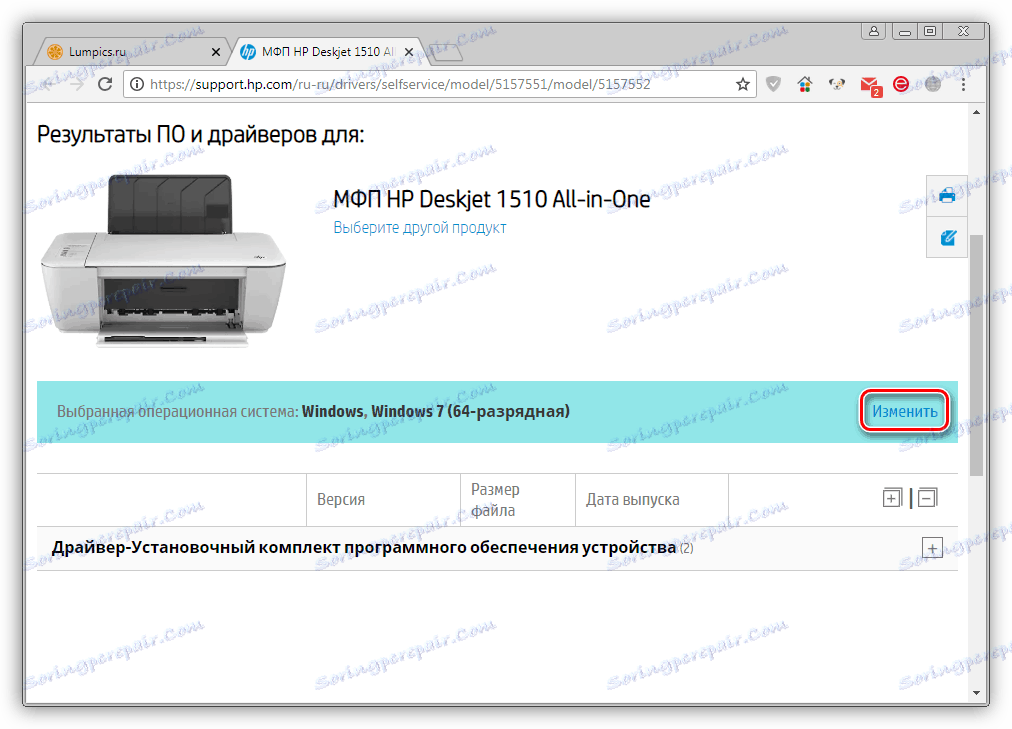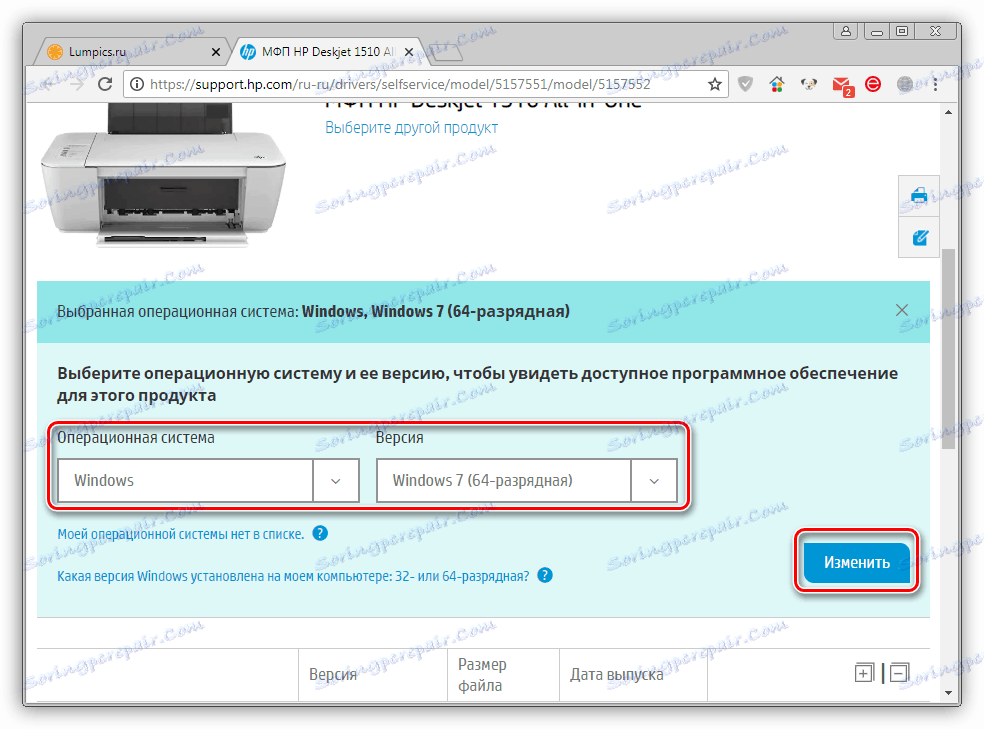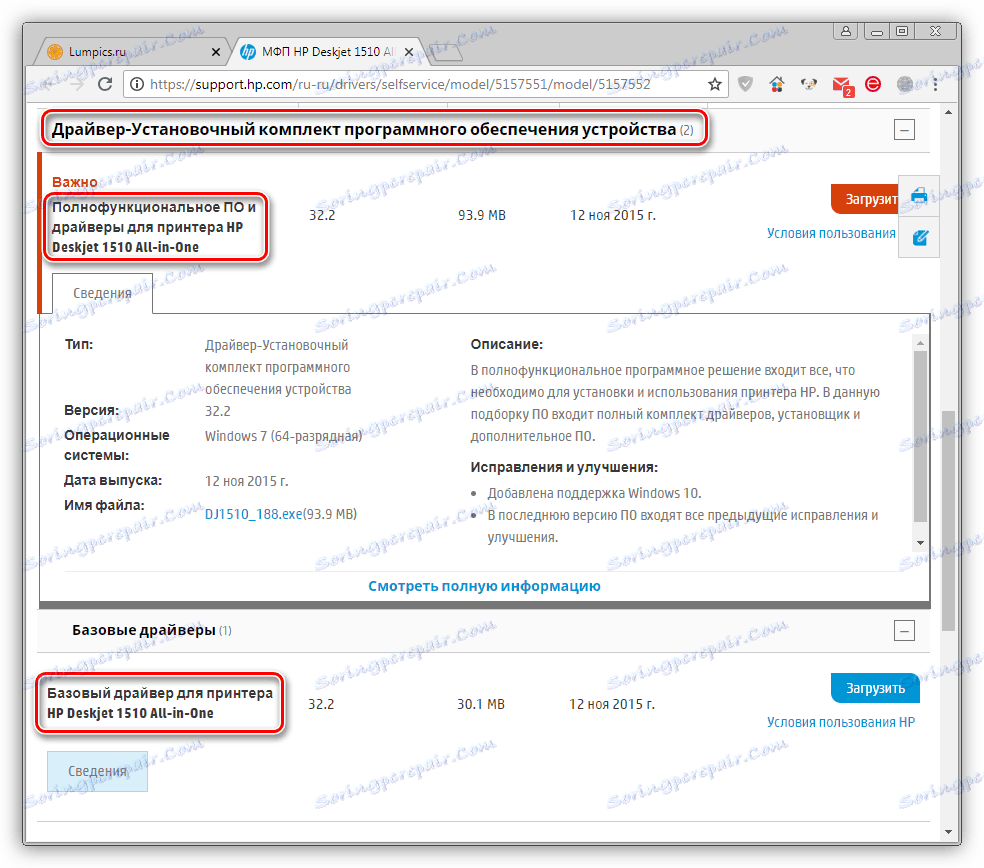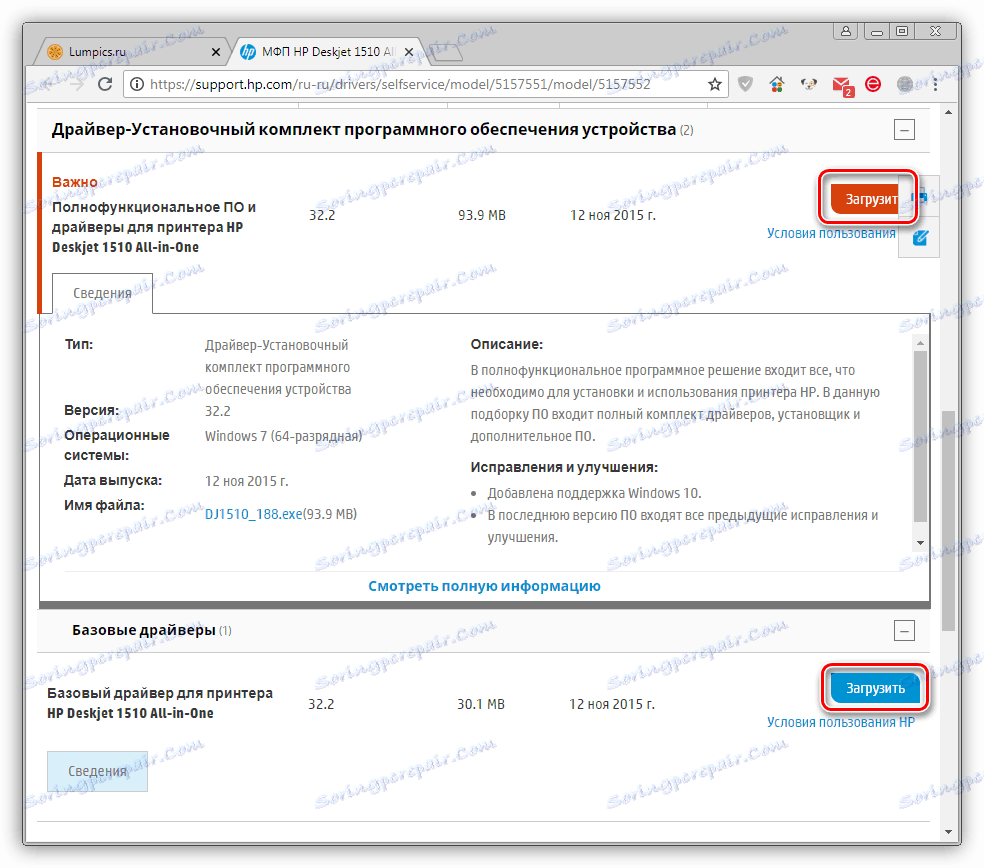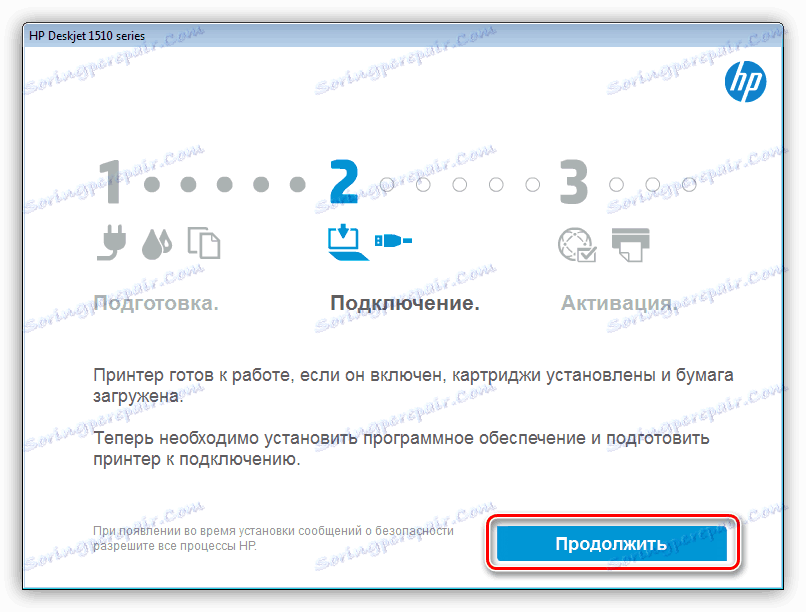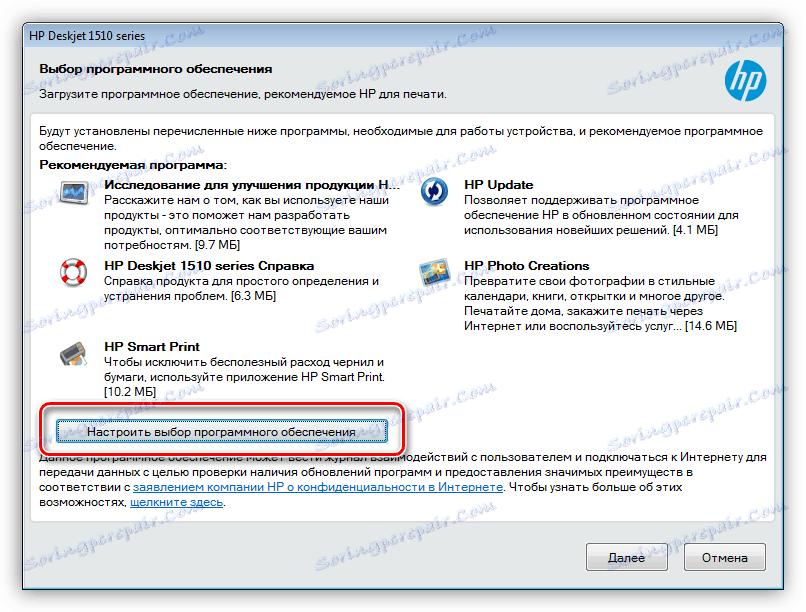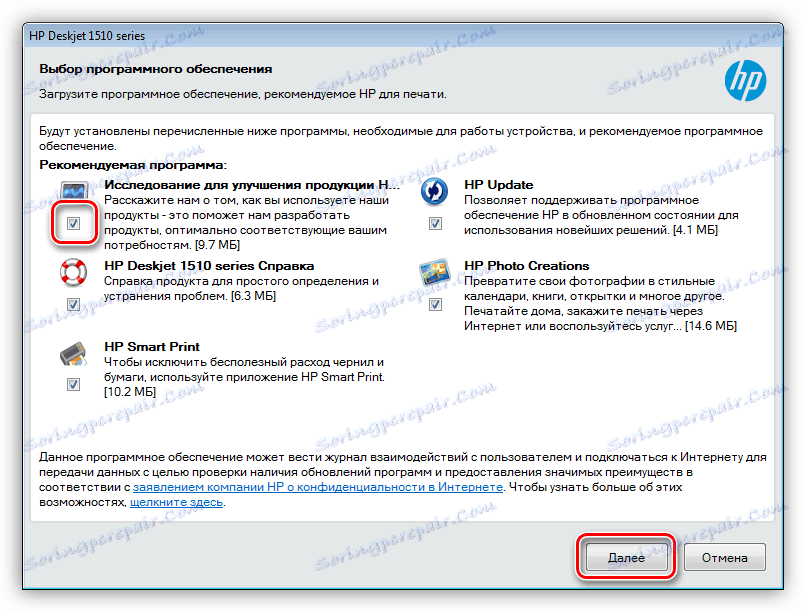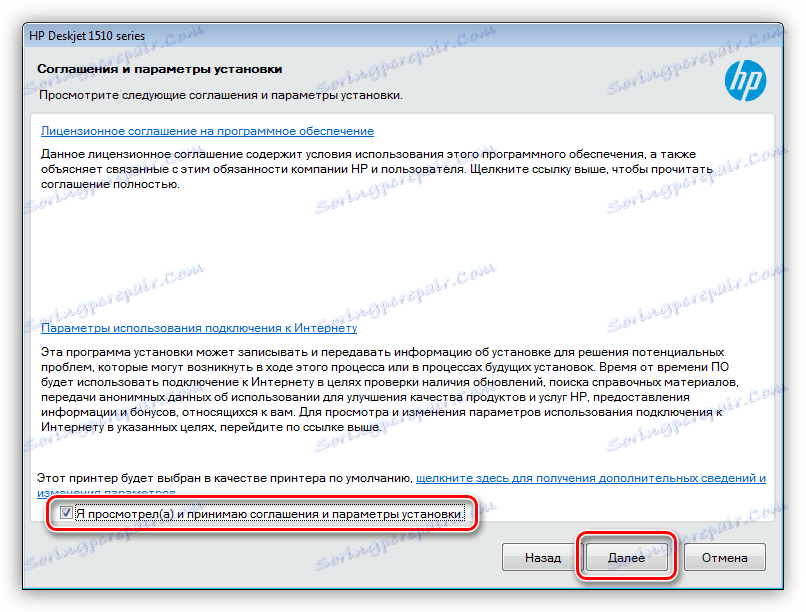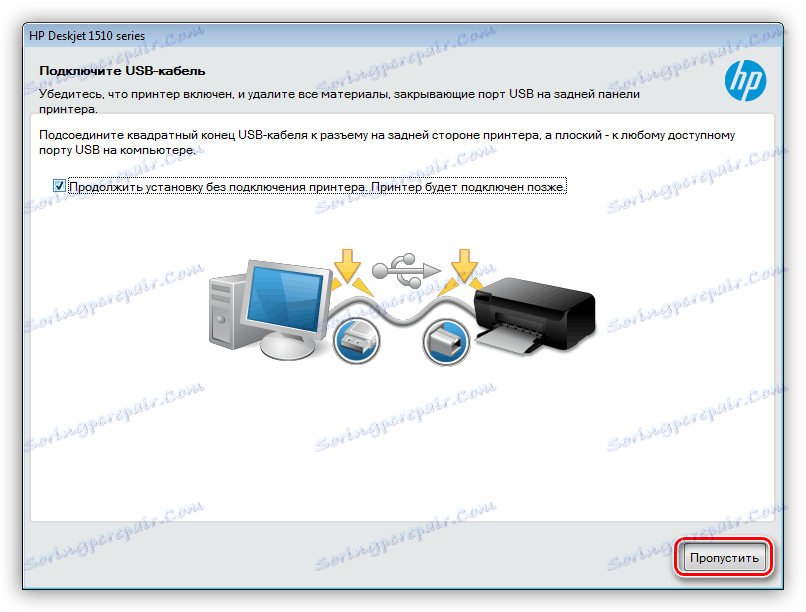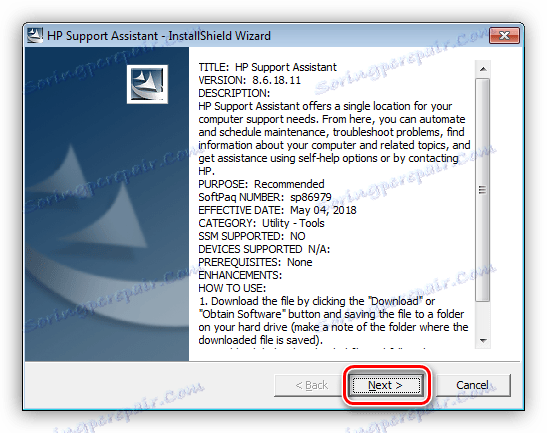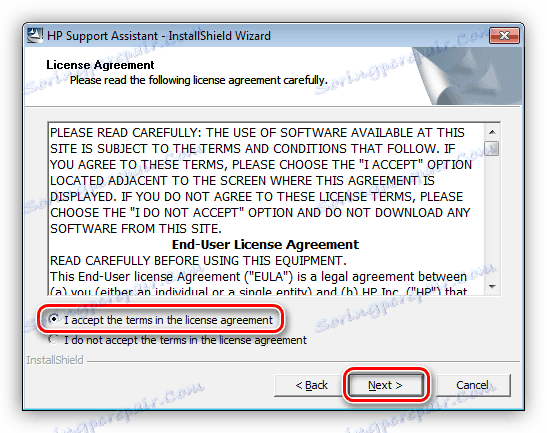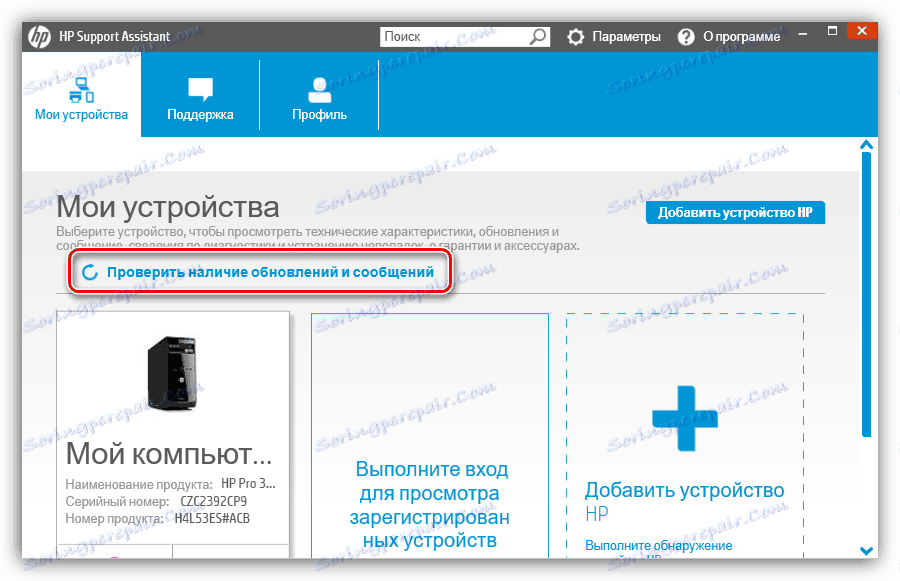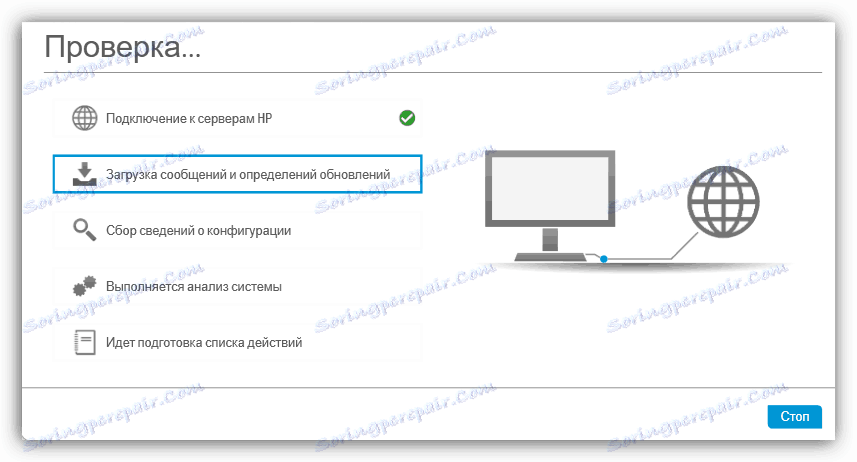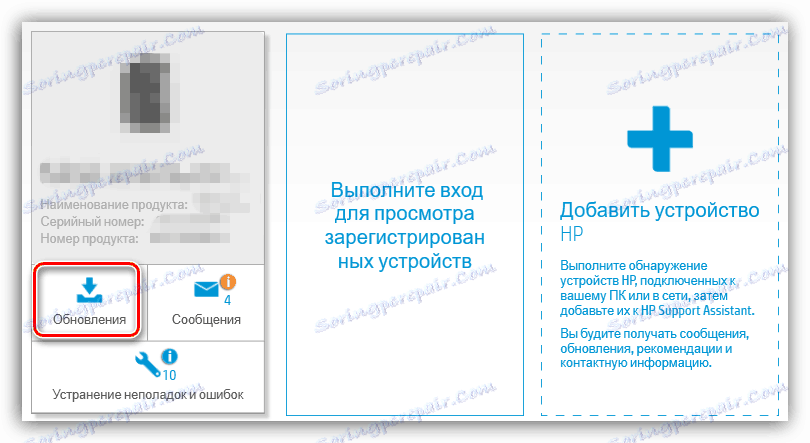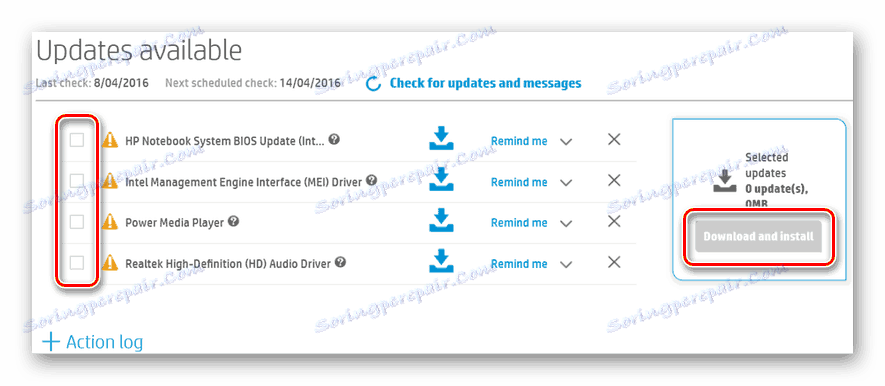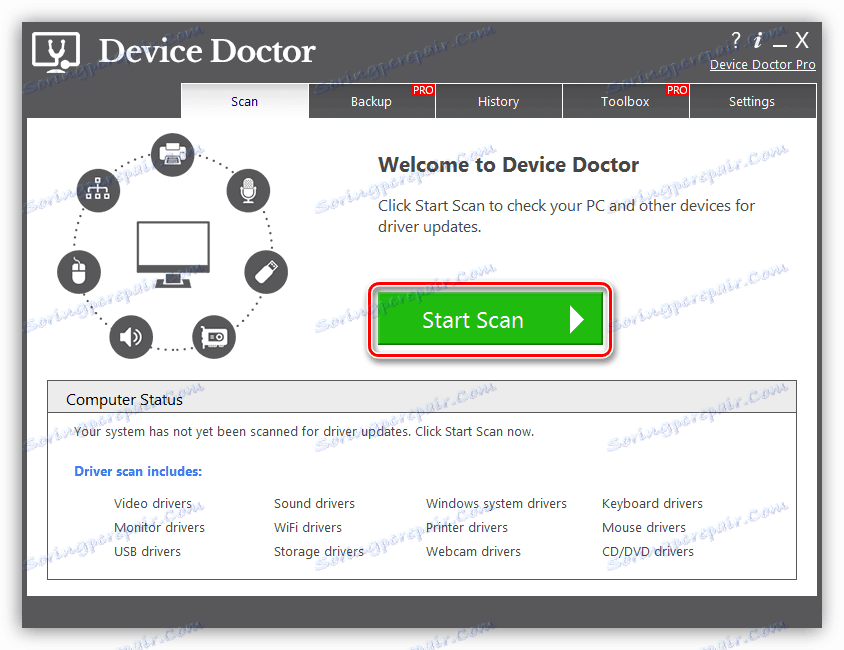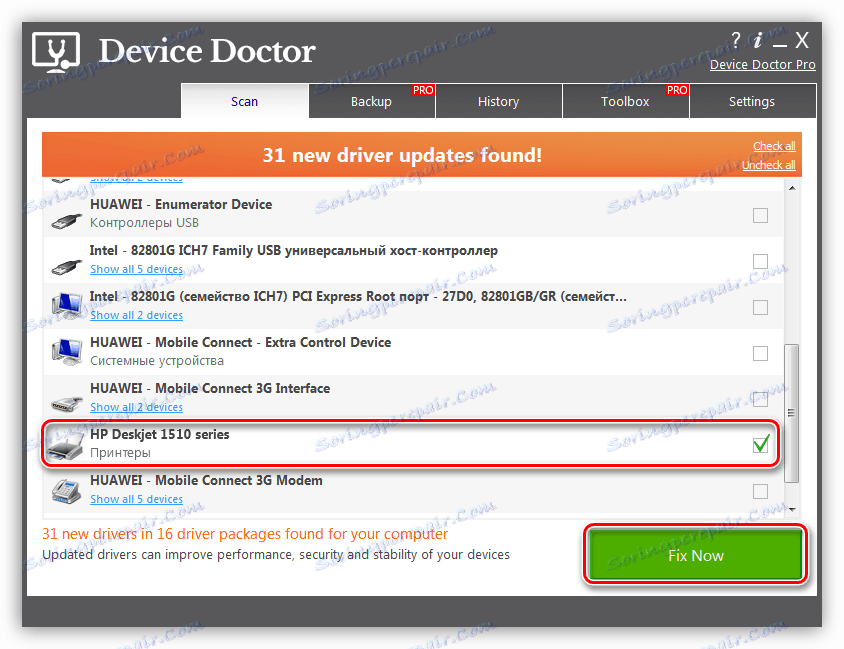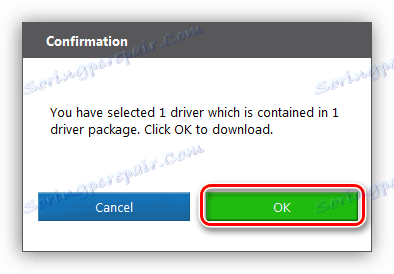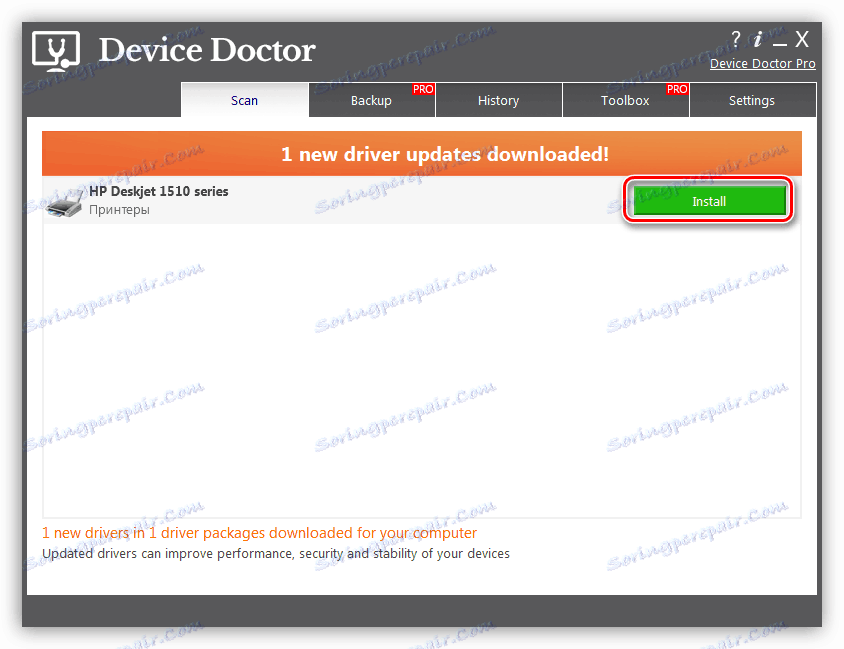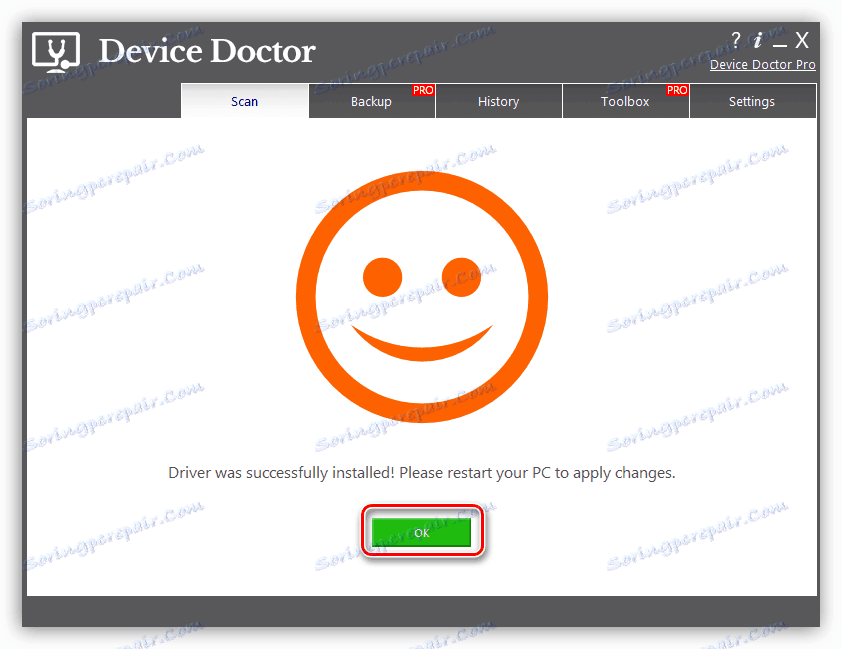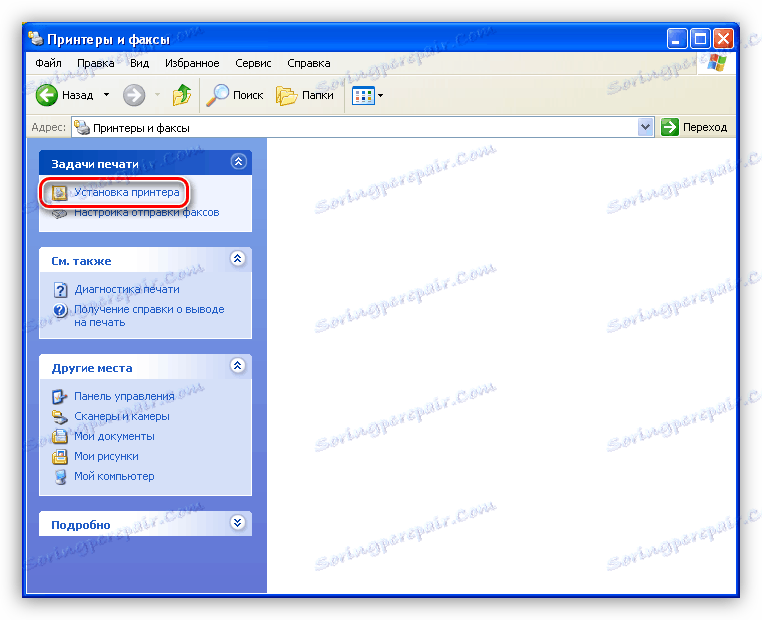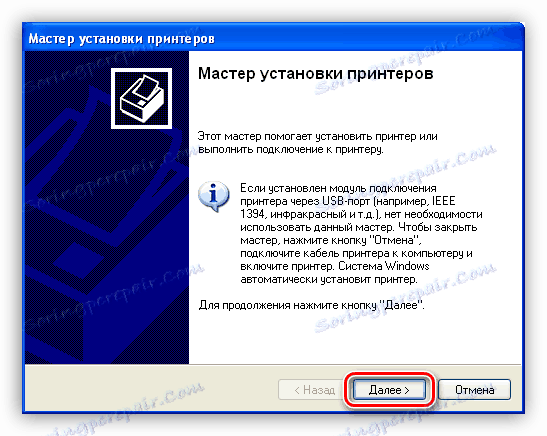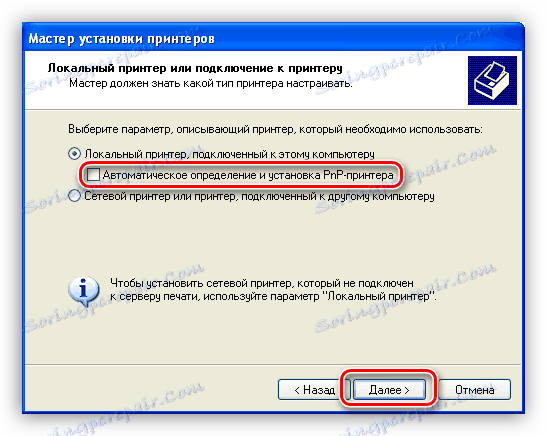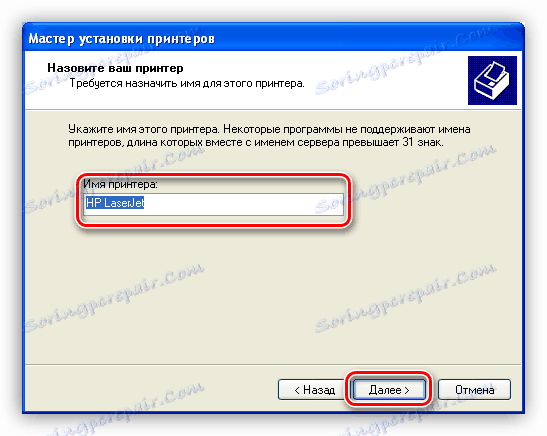Изтеглете и инсталирайте драйвери за HP Deskjet 1510 MFP
Всички периферни устройства, свързани към компютъра, за да се осигури пълно функциониране, изискват присъствието на специални програми в системата, наречени драйвери. След това описваме как да инсталираме такъв софтуер за мултифункционалното устройство HP Deskjet 1510 "всичко в едно".
съдържание
Инсталиране на драйвери за HP LaserJet 1510
За да разрешите проблема, можем да използваме различни инструменти. Някои от тях предполагат пълен ръчен контрол на процеса, други ви позволяват да делегирате отговорности за изтегляне и инсталиране на софтуер. Ако не сте мързелив потребител, най-сигурният начин да получите необходимите драйвери е да посетите официалния ресурс за поддръжка на HP.
Метод 1: Сайт за поддръжка на Hewlett-Packard
Този метод е добър, защото ние самите можем да контролираме процеса, като изберете подходящата позиция в списъка и ръчно инсталирате резултантния драйвер. В нашия случай има два вида пакети - пълнофункционален софтуер и основни. Ще говорим за различията им малко по-късно.
Отидете на сайта за поддръжка на HP
- След като отидете на сайта, първо проверяваме информацията за системата, инсталирана на компютъра. Ако данните не съвпадат, продължете да променяте параметрите.
![Отидете на избора на система на официалната страница за изтегляне на драйвери за принтера HP Deskjet 1510]()
С помощта на падащите списъци изберете опцията си и кликнете върху "Редактиране" .
![Избиране на версията на операционната система на официалната страница за изтегляне на драйвери за принтера HP Deskjet 1510]()
- Отваряме раздела, посочен в екранната снимка, и виждаме две позиции - софтуера на All-in-One и базовия драйвер. Първият пакет, за разлика от втория, съдържа допълнителни програми за управление на устройството.
![Списък на софтуера на официалната страница за изтегляне на драйвери за принтера HP Deskjet 1510.]()
Изберете една от опциите и отидете на изтеглянето.
![Изтеглете софтуера на официалната страница за изтегляне на драйвера за принтера HP Deskjet 1510]()
Инсталирайте пълнофункционален софтуер, както следва:
- Кликнете два пъти върху изтегления файл и изчакайте до края на разопаковането. В отворения прозорец кликнете върху "Напред" .
![Стартиране на инсталирането на пълнофункционален софтуер за принтера HP Deskjet 1510]()
- Следващият прозорец съдържа списък с допълнителен софтуер, който ще бъде инсталиран заедно с драйвера. Ако не сме доволни от текущия набор, кликнете върху бутона "Персонализиране на избора на софтуер".
![Преминаване към инсталиране на допълнителен софтуер, когато инсталирате пълнофункционален софтуер за принтера HP Deskjet 1510]()
Премахнете квадратчетата за отметка до тези продукти, за които не се изисква инсталиране, и кликнете върху "Напред" .
![Настройване на допълнителен софтуер, когато инсталирате пълнофункционален софтуер за HP Deskjet 1510]()
- Приемаме условията на лиценза, като поставите отметка в квадратчето в долната част на прозореца.
![Приемете лицензионното споразумение, когато инсталирате пълнофункционален софтуер за HP Deskjet 1510]()
- На следващия етап, ако принтерът не е свързан към компютъра, инсталаторът ще предложи да го свържете към съответния порт, след което устройството ще бъде открито и софтуерът ще бъде инсталиран. В същия случай, ако принтерът не е налице или търсенето му не дава резултати, поставете отметка в квадратчето до "Продължаване на инсталацията без свързване на принтер" и кликнете върху "Пропускане" .
![Избор как да инсталирате пълнофункционален софтуер за вашия принтер HP Deskjet 1510]()
- Крайният прозорец съдържа кратки инструкции за добавяне на принтер към системата, като се използва инсталираната програма.
![Изключете напълно инсталирания софтуер за HP Deskjet 1510]()
Инсталирането на основния драйвер се различава само с това, че няма да виждаме прозорец със списък на допълнителен софтуер.
Метод 2: Софтуер от разработчиците на Hewlett-Packard
HP предоставя на потребителите програма за обслужване на техните устройства. Този продукт има функции за оценка на уместността на драйверите, както и тяхното търсене, изтегляне и инсталиране.
Изтеглете HP Support Assistant
- След като стартирате файла, изтегления от горната страница, кликнете върху "Напред" .
![Стартирайте инсталирането на собствената програма HP Support Assistant в Windows 7]()
- Приемете условията на лицензионното споразумение.
![Приемете условията на лицензионното споразумение на HP Support Assistant в Windows 7]()
- Стартираме процеса на проверка на системата.
![Стартиране на проверка за актуализации на драйверите HP Deskjet 1510 в помощника за поддръжка на HP]()
- Очакваме резултатите от сканирането.
![Процесът на проверка за актуализации на драйвера HP Deskjet 1510 в HP Support Assistant]()
- Изберете модела на нашето многофункционално устройство в списъка на устройствата и продължете към операцията за актуализиране.
![Стартиране на процеса на обновяване на драйвера за принтер HP Deskjet 1510 в HP Support Assistant]()
- Изберете квадратчетата за отметка, изберете подходящите позиции и кликнете върху бутона за изтегляне и инсталиране.
![Превключете към изтеглянето и инсталирането на актуализации на драйверите за HP Deskjet 1510 с помощта на HP Support Assistant]()
Метод 3: Софтуер от програмисти на трети страни
Такива програми са в състояние да търсят, актуализират или инсталират драйвери на персонален компютър. В повечето случаи целият процес е автоматизиран, с изключение на етапа на избор на софтуер за изтегляне и инсталиране. Например вземете софтуер като Device Doctor.
Вижте също: Най-добър софтуер за инсталиране на драйвери
- Свързваме принтера с компютъра, изпълняваме програмата и кликваме върху бутона "Стартиране на сканирането" .
![Стартирайте сканиране на системата, за да намерите драйвер за принтера HP Deskjet 1510 в Device Doctor]()
- Оставяме квадратчето за отметка само до драйвера за нашия принтер и кликнете върху "Fix Now" .
![Резултатите от системното сканиране при търсене на драйвери за принтера HP Deskjet 1510 в Device Doctor]()
- Потвърдете намерението си с бутона "OK" .
![Потвърждаване на актуализация на драйвера за принтера HP Deskjet 1510 в Device Doctor]()
- В следващия прозорец кликнете върху "Инсталиране" пред името на устройството.
![Стартиране на инсталиране на драйвери за принтер HP Deskjet 1510 в Device Doctor]()
- След инсталирането ще бъдете подканени да рестартирате компютъра. Тук щракнете върху OK и след това затворете програмата.
![Завършване на инсталацията на драйвера за принтера HP Deskjet 1510 в Device Doctor]()
Метод 4: Идентификация на хардуера на оборудването
ID - идентификатор - всяко устройство е включено в системата. Въз основа на тази информация можете да намерите конкретен драйвер на специализирани сайтове в Интернет. HP Deskjet 1510 отговаря на следните кодове:
usbVid_03F0&Pid_c111&mi_00
или
USBVid_03F0&Pid_C111&mi_02

Повече подробности: Търсене на драйвери от hardware ID
Метод 5: Системни инструменти
За да инсталирате софтуера на принтера, можете да използвате стандартния системен инструмент, който ви позволява да активирате драйверите, включени в операционната система. Този метод е подходящ само за потребители на системи, които не са по-нови от Windows XP.
- Отидете в менюто "Старт" и отворете секцията за настройки на принтери и факсове.
![Преход към устройството за управление на принтера и факса в Windows XP]()
- Кликнете върху връзката, за да добавите ново устройство.
![Стартиране на настройката за принтера HP Deskjet 1510 в Windows XP]()
- Това ще стартира инсталационната програма на принтера, в първия прозорец, в който кликваме "Next" .
![Нов съветник за инсталиране на принтер в Windows XP]()
- Изключете автоматичното търсене на устройства.
![Изключете автоматичното откриване на хардуер, когато инсталирате принтера HP Deskjet 1510 в Windows XP]()
- След това настройте порта, към който планираме да свържете MFP.
![Избиране на порт за свързване на устройството, когато инсталирате принтера HP Deskjet 1510 в Windows XP]()
- В следващата стъпка избираме драйвера за нашия модел.
![Изберете базовия драйвер за инсталиране на принтера HP Deskjet 1510 в Windows XP]()
- Посочете името на новото устройство.
![Наименувайте устройството, когато инсталирате принтера HP Deskjet 1510 в Windows XP]()
- Започваме тестовата разпечатка (или отказваме) и кликваме върху "Допълнително" .
![Отпечатайте тестова страница по време на инсталирането на принтера HP Deskjet 1510 в Windows XP]()
- Последният етап - затваряне на прозореца на инсталатора.
![Завършване на инсталирането на драйвера за принтер HP Deskjet 1510 в Windows XP]()
заключение
В тази статия разгледахме петте начина за изтегляне и инсталиране на драйвери за HP Deskjet 1510 MFP. Решете кой да използвате. Ще Ви посъветваме за първия вариант, тъй като само в този случай можете да бъдете уверени в резултата. Въпреки това, специалните програми също работят много ефективно.